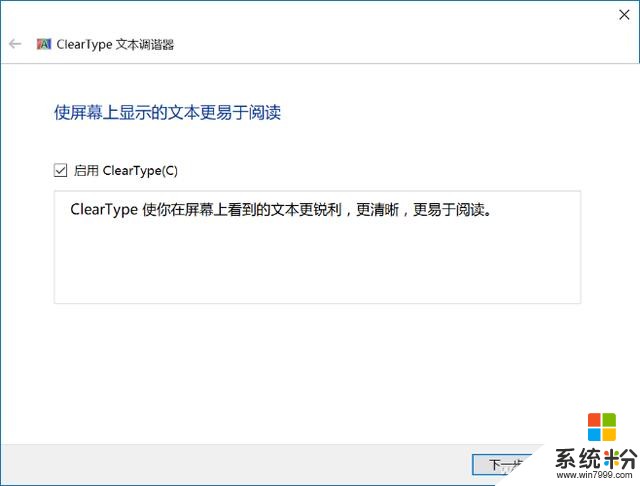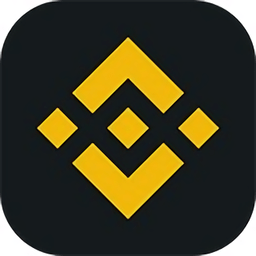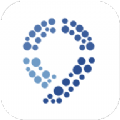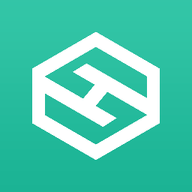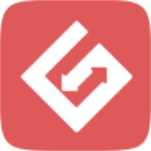终极展现你的个性!Win系统字体大变幻
时间:2017-06-30 来源:互联网 浏览量:
好的,看了之前诸多评论发现大家对Windows 10的自定义(美化)功能很不满意啊。不知道有没有人发现《给学妹修电脑 好事要留名》、《你的网络连接有Freestyle吗?》及《好色的进!给Win10点颜色看看!》内容中,小编未曾告诉大家可以修改的有哪些呢?答对也不会有奖品的(鸡腿都被你们剥削光了)!

嗯,就是字体,可能是习惯了Android形色的UI可以更换字体的功能,作为电脑中一家独大的Windows在这点上和封闭的iOS有的一拼,如果不想研究复杂的系统美化软件,其实还有个更简单的办法哦。
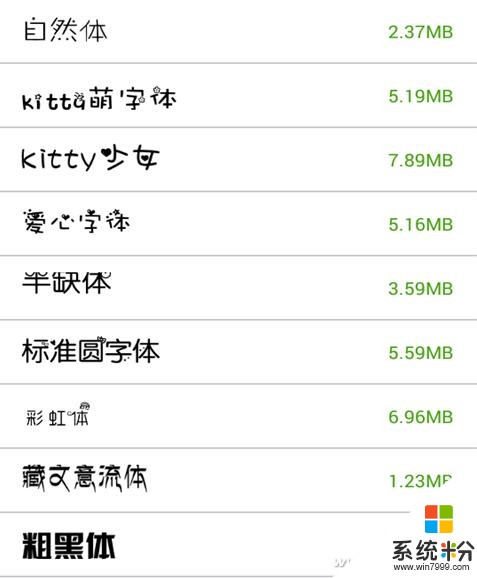
大家先移步到“控制面板-字体”下,看看哪种字体顺眼些,在C:\Windows\Fonts下找到对应的.ttf文件。要是看不上微软给咱们准备的,也可以去网上下载符合自身审美的字体,解压缩到字体文件夹(就是上面的那个路径),但一定一定要注意字体版权问题。
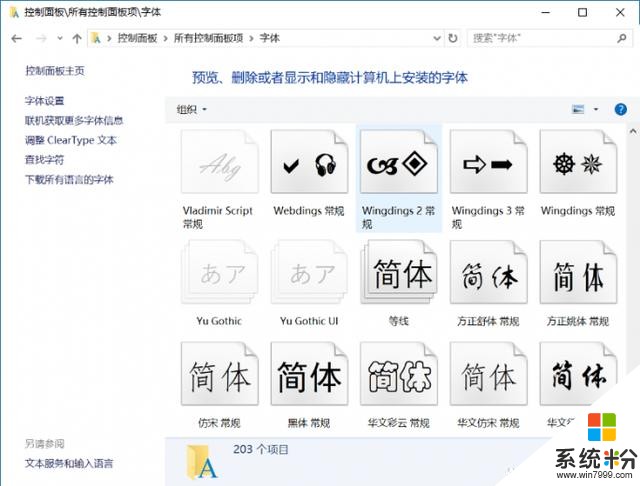
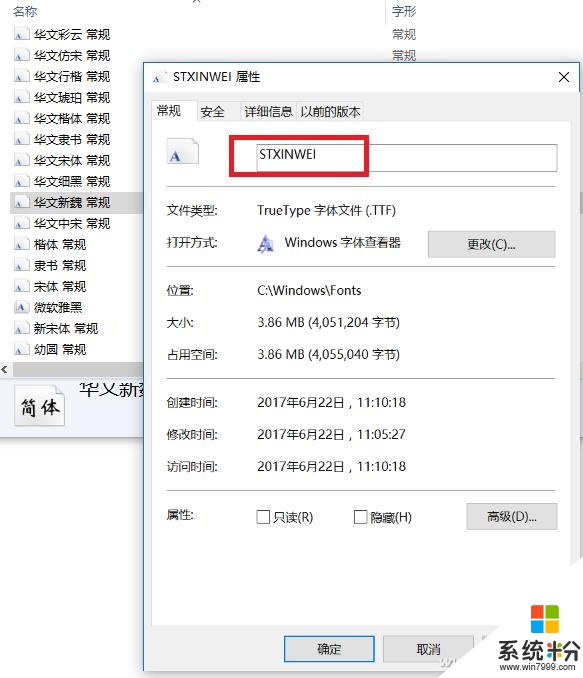
之后捏,就要动用注册表编辑器了。Win+R之后输入regedit,定位到
HKEY_LOCAL_MACHINE\SOFTWARE\Microsoft\Windows NT\CurrentVersion\Fonts
在右侧双击打开“Microsoft YaHei & Microsoft YaHei UI (TrueType) ”项,将数值数据替换成我们想要使用的新字体文件名,如想使用华文新魏的话,就填入STXINWEI.ttf。
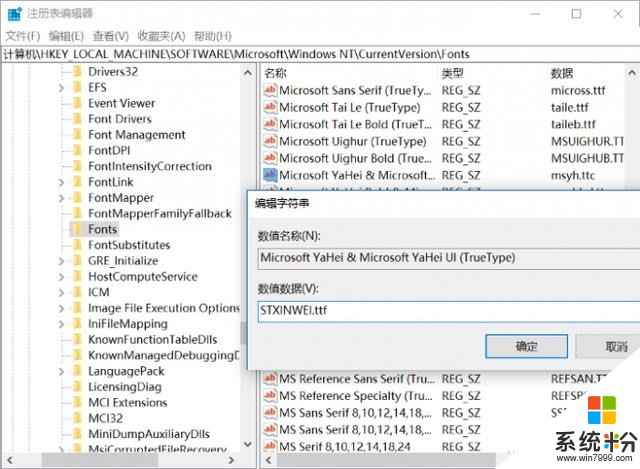
重启电脑或注销当前账户,之前Windows 10系统默认使用Microsoft YaHei & Microsoft YaHei UI字体的地方就会全部替换成我们想要修改的字体了。
字体修改前:
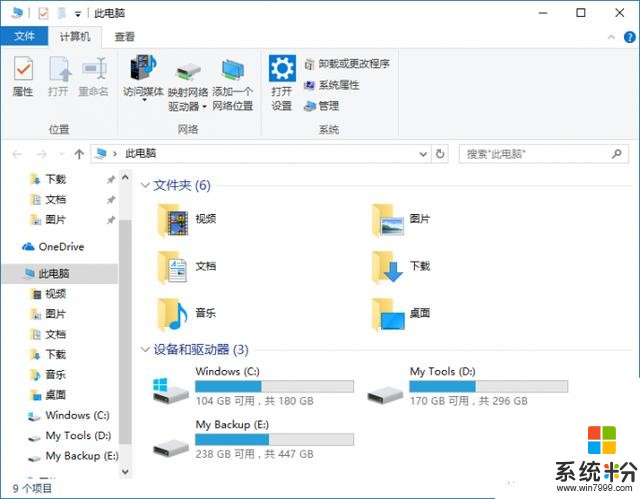
字体修改后:
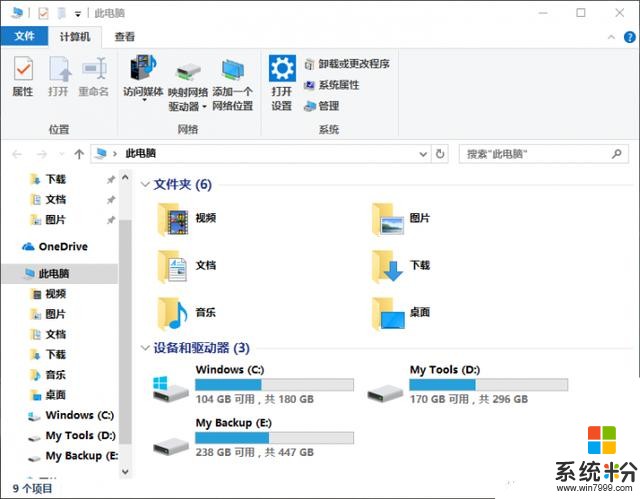
就问大家,还有谁能这么生猛的折腾注册表,还有谁?对了,记得在1703版本之前,我们还可以在“控制面板-外观和个性化-显示”中自定义标题栏、任务栏字体的显示方式。
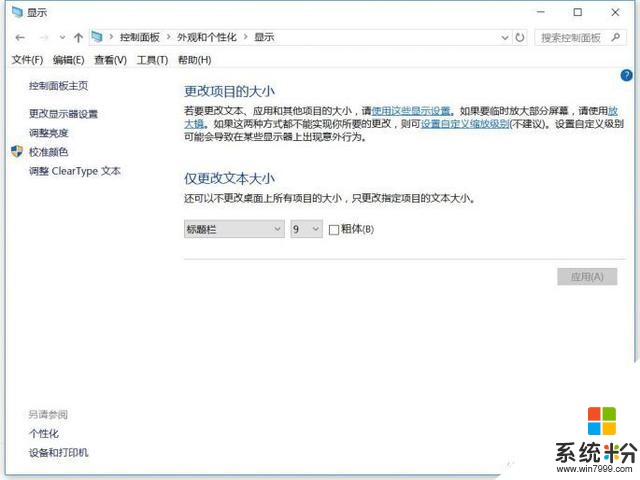
但微软觉得这样让咱们改来改去,不太利于系统的稳定性,给取消了。得了,现在想要显示大字体,就只能启用UI缩放功能,凑合着看用吧,谁让新系统就是能防勒索病毒呢。
如果害怕更改系统级的字体选项会造成不稳定或者蓝屏的话(其实没啥事),想让电脑显示字体更适合长时间使用,大家也可以试试用MacType(公众号界面输入字体获取下载链接)。
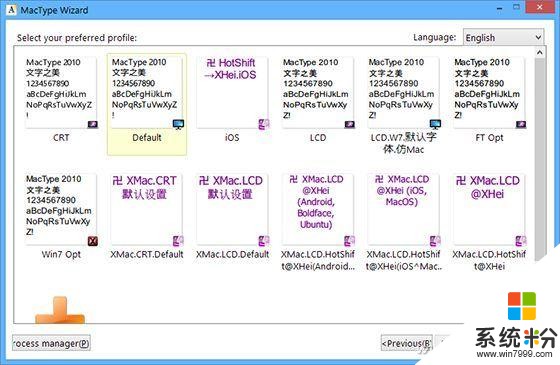
或用“调整ClearType文本”功能,深度调校Windows的字体显示,对得起自己的眼睛就好!可别像小编一样,摘掉眼镜后“1米左右雌雄同体、10米外人畜不分”了哦。